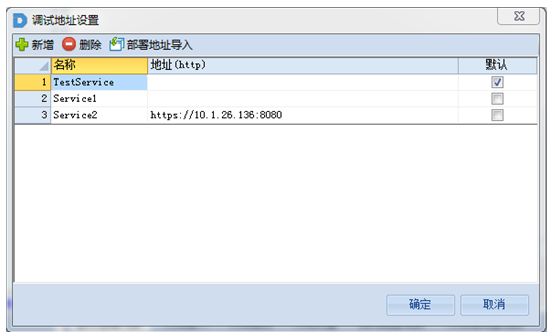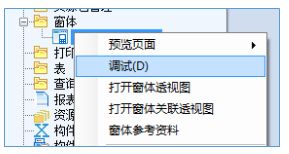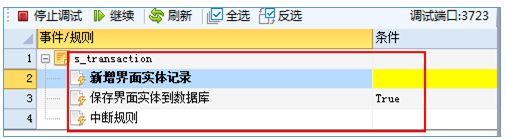银弹谷零代码开发平台V百科|使用技巧:规则链调试功能
本期V百科将给大家介绍规则链调试功能,这个功能有点厉害,可以让开发配置人员能够快速找到错误的规则配置!不过目前的版本暂时还不支持App远程调试~事不宜迟,我们马上来看看!
一选择调试规则
1.打开要调试的窗体,在【方法】页中找到要调试的方法,在规则链中勾选要调试的规则。
勾选之后,行头会有蓝色小虫子。
红色小虫子看下面3.调试条件
2.勾选之后,保存,如果有对规则进行修改,则要重新部署
3.调试条件:
a)概述:调试条件是为了能够在用户预定的条件的时候才进行断点
例如:用户设置了当构件变量a为true的时候就进行断点调试,这时如果这个规则执行之时,值为true,则会进入断点;否则,就是勾选了断点,a为其他值的时候,断点也是不会命中的
b)使用步骤
i.右键待调试的规则,弹出菜单【调试条件】,点击打开表达式编辑器;
ii.输入返回值为布尔类型的表达式;
iii.当配置了表达式之后,对应的行头会显示一个红色的小虫子;
二设置调试地址
入口:主菜单的【开始】菜单--【规则链调试】菜单--【调试地址设置】;
【调试地址设置】用于窗体调试时直接打开监听服务和当前调试的窗体的Web地址。
1.可以添加当前窗体调试服务的地址,并移除和修改。
2.可以为当前调试服务地址设置为默认。
3.从部署服务地址导入。
如果选择了【TestService】作为调试地址,需要开启测试服务,并在部署待调试的构件到测试服务中;点击之后进入调试界面(确保开发系统的右下角的三个灯都是绿的)。
三开始调试
第一步:窗体调试
入口:选中窗体--【右键】--【调试】;
【窗体调试】窗体部署成功后,直接开启服务与浏览器并在开发系统中进行调试。
1.如果没有预先设置好远程服务地址,则会提示用户:请设置调试地址。
2.正确执行窗体调试,开启http监听服务后,会出现上下文信息界面,并显示当前监听端口号。
3.同时会打开窗体的Web界面,用于调试窗体。(如下图)
4.窗体调试只会开启一次http监听服务,打开新的窗体进行调试,当前监听服务不变。
5.窗体调试功能运行界面如下。
界面说明:
1.【调试窗体】 黄色区域,当前工程中所有的业务构件和窗体树,【双击】可以直接进行调试窗体 (确定对应的构件已经部署)
2.【当前调试窗体】浏览器,浏览正在调试的页面(浏览器见图2)
3.【规则上下文信息】
a)正在调试的规则链:红色区域,当前执行的规则链,黄色标识正在调试的规则,此时浏览器界面卡住,等待用点击【继续】来进行下一步操作;如果发现需要调试的规则断点未勾选,目前只能回到规则链中找到相应的规则进行勾选,然后保存,最后在该区域的工具栏中点击【刷新】即可
b)实时数据: 绿色区域,当前执行的页面和规则的上下文实时数据;
第二步:后台调试
本次调试支持后台调试,即规则链定义的【执行方法】。
当调试进入到【执行方法】时,点击【继续】,会进入到执行方法调试规则列表:
【继续】
第三步:Mock模拟数据
1. mock修改数据必须在调试状态,并且整体调试某个规则的时候才有效;数据编辑完成,立即回调执行系统进行数据和界面的变更;
2.在上下文信息列表的【值】列的单元格进行修改;
3.实体类型的值(集合),通过点击值单元格的按钮,打开实体查看器,在这里继续数据编辑
4.不能进行mock数据修改的有
a)构件常量
b)树节点的父节点
c)规则业务返回值
5.如果修改输入的值不合法,则直接会有提示,并且还原修改之前的值
6.错误信息:当mock数据重新执行之后,如果执行系统对用户输入的数据无法识别,则会返回错误信息,并显示在错误信息列表中
至此,规则链调试功能就介绍完毕啦,只要认真按着步骤做一遍,保准得心应手!希望能帮助大家把遇到的问题全都解决!我是你们可爱又迷人的小V,关注公众号“银弹谷”了解更多哦,我们下期见~